Hello Friends , Aap jante hi honge ki aajkal 1 din me 100+ blog ban rahe hai , jo new blogger hote hai unko ye pata nahi hota hi published blog post ka url change kaise kare .
Kai bar new blogger apni post likh lete hai hai , par baad me unko lagta hai ki ye post ka URL lamba hai ya to achha nahi hai . Aur unko URL chotta krna hota hai , lekin unkon ye lagta hai ab URL change nahi ho skta hai. Par blogger hame ye services bhi deta hai ham apne blog ka URL kabhi change kar skte hai . To chaliye sikhate hai ki apne blog ke published post ka URL kaise change kare .
Also Read :- Computer Me Folder Ka Color Kaise Badale
Blogger Me Post Publish Hone Ke Baad URL Kaise Change Kare .
Sabse pahle aap Blogger.Com par jaye aur apni Publish ki huyi post ko open kijiye . Waha par aapko permalink dikhega waha par click kijiye ( screen shot me dikhaya gaya hai ).
Aap ko dikhega ki aapke post ka URL aur Done ke hi option dikhai dega. Aap waha par edit ya custom permalink ka option nahi hai . So aap iss step ko follow karoge to aap jan jaoge ki blog post ka URL ( permalink ) ko kaise change kare.
Step 1:-
Sabse pahle aap blogger.com par jaye . Uske bad jis post ka URL ( permalink ) change karna hai to , usse open kariye .
Step 2 :
Ab aapke samne Revert to draft ka option hoga , uss par click kijiye .
Step 3:-
Jese hi aap Revert to draft par click karte hi , aapki post search engines me dikhana band kar degi . Ab aap easily post ka URL (permalink ) change kar skte hai .
1. Permalink par click kijiye .
2. Custom permalink par click kare.
3. Ab aapki post ka url change kare . ( aap koi bhi URL likh skte ho , lekin yaad rakhe apne word ke bich me “-“ ka use kare aur word ke alawa kisi bhi chinh ( sign ) ka uj (use) nahi kar skte .
4. URL likhane ke baad Done par click kare.
5. Finally , sab setting ho jaye to aap publish par click kare.
Also Read :- Android moblie ki screen record kaise kare top 10 application
Top 5 Horror Game for Android Mobile
Top 6 Google product Android Application by Rating
Top 10 Screen Recorder Application For Android Mobile
How to write a stylish and colourful font on Social Media Account
how to delete any page of PDF ( PDF मे से किसी भी page को delete कैसे करे )
Whatsapp में कब और कितनी देर online रहता है आपका दोस्त ?
बहुत सारे pdf को join या split कैसे करे - how to join or split pdf
Unlimited Video को Merge या Join कैसे करे।_ how to merge Unlimited Video
Cuelinks क्या है और इससे पैसे कैसे कमाये
फेसबुक से वीडियो / ऑडियो कैसे डाउनलोड करे - How to Download Fb Video
Ab aapka post ka new URL (permalink ) ho chuka hai . Ab aapki post new URL par open hogi. Aap chahe to check kar skte hai .
I hope aapko ye Blogger me Published Post Ka URL Kaise Change Kre post pasand aayi hogi lekin agar aapko koi problem aaye to hame comment karke jarur bataye .
Kai bar new blogger apni post likh lete hai hai , par baad me unko lagta hai ki ye post ka URL lamba hai ya to achha nahi hai . Aur unko URL chotta krna hota hai , lekin unkon ye lagta hai ab URL change nahi ho skta hai. Par blogger hame ye services bhi deta hai ham apne blog ka URL kabhi change kar skte hai . To chaliye sikhate hai ki apne blog ke published post ka URL kaise change kare .
Also Read :- Computer Me Folder Ka Color Kaise Badale
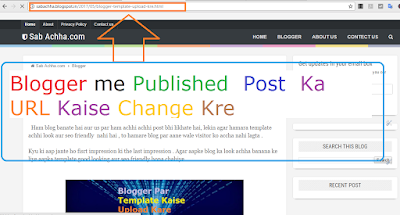 |
| Blogger me Published Post Ka URL Kaise Change Kre |
Blogger Me Post Publish Hone Ke Baad URL Kaise Change Kare .
Sabse pahle aap Blogger.Com par jaye aur apni Publish ki huyi post ko open kijiye . Waha par aapko permalink dikhega waha par click kijiye ( screen shot me dikhaya gaya hai ).
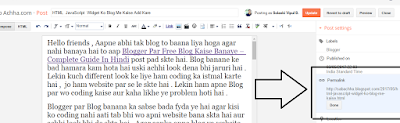 |
| permalink dikhai degi |
Aap ko dikhega ki aapke post ka URL aur Done ke hi option dikhai dega. Aap waha par edit ya custom permalink ka option nahi hai . So aap iss step ko follow karoge to aap jan jaoge ki blog post ka URL ( permalink ) ko kaise change kare.
Step 1:-
Sabse pahle aap blogger.com par jaye . Uske bad jis post ka URL ( permalink ) change karna hai to , usse open kariye .
Step 2 :
Ab aapke samne Revert to draft ka option hoga , uss par click kijiye .
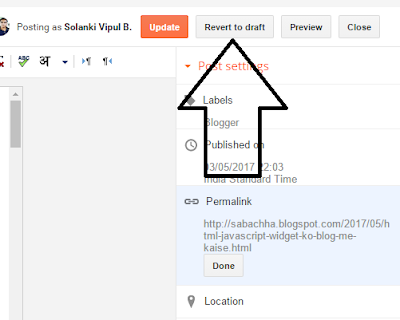 |
| revert to draft ka option |
Step 3:-
Jese hi aap Revert to draft par click karte hi , aapki post search engines me dikhana band kar degi . Ab aap easily post ka URL (permalink ) change kar skte hai .
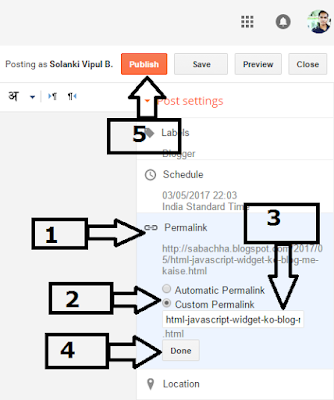 |
| aap iis step ko follow karo |
1. Permalink par click kijiye .
2. Custom permalink par click kare.
3. Ab aapki post ka url change kare . ( aap koi bhi URL likh skte ho , lekin yaad rakhe apne word ke bich me “-“ ka use kare aur word ke alawa kisi bhi chinh ( sign ) ka uj (use) nahi kar skte .
4. URL likhane ke baad Done par click kare.
5. Finally , sab setting ho jaye to aap publish par click kare.
Also Read :- Android moblie ki screen record kaise kare top 10 application
Top 5 Horror Game for Android Mobile
Top 6 Google product Android Application by Rating
Top 10 Screen Recorder Application For Android Mobile
How to write a stylish and colourful font on Social Media Account
how to delete any page of PDF ( PDF मे से किसी भी page को delete कैसे करे )
Whatsapp में कब और कितनी देर online रहता है आपका दोस्त ?
बहुत सारे pdf को join या split कैसे करे - how to join or split pdf
Unlimited Video को Merge या Join कैसे करे।_ how to merge Unlimited Video
Cuelinks क्या है और इससे पैसे कैसे कमाये
फेसबुक से वीडियो / ऑडियो कैसे डाउनलोड करे - How to Download Fb Video
Ab aapka post ka new URL (permalink ) ho chuka hai . Ab aapki post new URL par open hogi. Aap chahe to check kar skte hai .
I hope aapko ye Blogger me Published Post Ka URL Kaise Change Kre post pasand aayi hogi lekin agar aapko koi problem aaye to hame comment karke jarur bataye .

4 टिप्पणियां:
Bahut Achchi Jankari Hai... Dhanyawaad.
Good
Thanks for sharing such an amazing information on this website. I appreciate your work and requesting you to please keep posting other articles and If you want to get more information about Technology Updates then visit the given link
Get Technology Updates on Crazy To Tech
Technology Updates
Great Blogs - Regard from Ziva Magnolya
Indonesian Idol 2020
Cover Lyrics